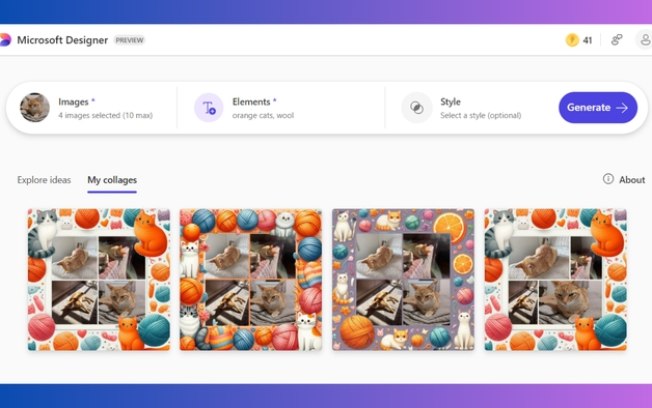O Microsoft Designer anunciou duas novas ferramentas de IA generativa para editar imagens que já existem: o Frame Image, para adicionar molduras às fotos, e o Collage Creator, capaz de criar colagens com até 10 fotos e preenchê-las com outros desenhos.
- Shutterstock lança IA que cria imagens para fins comerciais
- Nova IA do Google cria trilha e efeitos sonoros para vídeos
- Como usar o Microsoft Designer | Guia Prático
Ambas as ferramentas geram resultados com a tecnologia do DALL-E, da OpenAI. Após enviar as fotos que deseja usar na montagem, o Designer pede para o usuário informar quais elementos devem aparecer na moldura. Por fim, é possível escolher entre 16 estilos visuais diferentes, incluindo pintura aquarelada, ilustração, origami e modelagem 3D.
A cada pedido, o Designer cria quatro molduras diferentes, com a opção de salvá-las no dispositivo ou abri-las no editor da plataforma para mais ajustes. No caso das colagens, o app também cria variações com diferentes formatos de grades para separar as fotos.
– Podcast Canaltech: de segunda a sexta-feira, você escuta as principais manchetes e comentários sobre os acontecimentos tecnológicos no Brasil e no mundo. Links aqui: https://canaltech.com.br/podcast/ –
As molduras têm potencial para fazer muito sucesso nas fotos publicadas no WhatsApp e em outras redes sociais. Por outro lado, a Microsoft reforça que o DALL-E tem algumas limitações ao criar textos, então pede a atenção dos usuários para possíveis erros de digitação.
Como criar molduras com IA no Microsoft Designer
O recurso está disponível em inglês para qualquer conta da Microsoft e pode ser acessado pelo navegador.
Siga estes passos para usar o Frame Image:
- Acesse designer.microsoft.com/frame-image
- Pressione “Image” para enviar a foto que será usada;
- Carregue uma foto do dispositivo ou de outras plataformas;
- Digite o que você deseja ver na moldura no campo “Elements”;
- Se preferir, escolha um estilo visual na aba “Style”;
- Clique em “Generate”;
- Selecione um dos resultados e pressione “Download”.
Crie molduras com IA rapidamente no Designer (Imagem: Captura de tela/André Magalhães/Canaltech)
Para usar o Collage Creator:
- Acesse designer.microsoft.com/collage-creator;
- Selecione “Image”;
- Envie até 10 imagens para a colagem;
- Digite um prompt com o que você deseja ver na moldura;
- Escolha um estilo visual na aba “Style”, caso prefira;
- Clique em “Generate”;
- Escolha uma das imagens e pressione “Download”.
Você também pode conferir outras ferramentas disponíveis para criar colagens de fotos no celular.
Leia a matéria no Canaltech.
Trending no Canaltech:
- Remédio que faz dente nascer de novo será testado no Japão
- Elon Musk confirma o nascimento do 12º filho
- Sicoob confirma que sofreu ataque cibernético nesta segunda (24)
- Cromossomo Y está evoluindo muito mais rápido que o X
- 📱CUPOM EXCLUSIVO | Galaxy S24 Ultra está muito barato em versão de 512 GB
- Motorola lança Razr 50 Ultra e Razr 50: chegou a hora de você ter um dobrável?